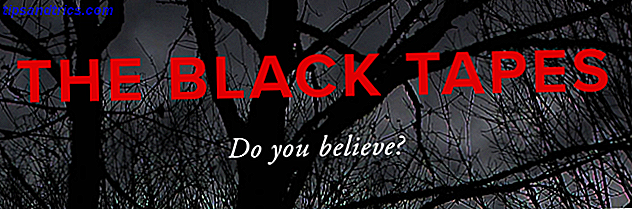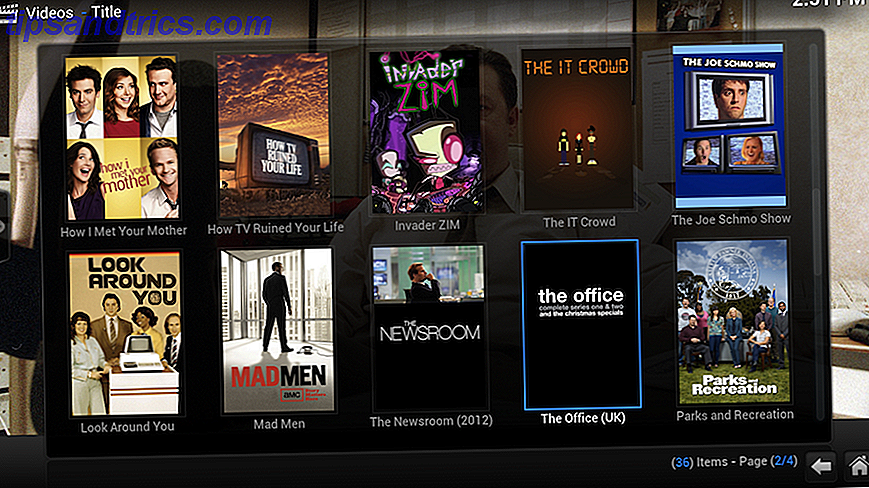De fleste Chrome-brukere er kjent med Chrome-nettleserens flagg som lar deg få tilgang til eksperimentelle innstillinger, og når de konfigureres på riktig måte, hjelper du med å forbedre nettleseropplevelsen din.
Men du vet kanskje ikke at Microsoft Edge også inneholder en flaggemeny. Det er ikke åpenbart annonsert; Microsoft vil naturligvis ikke ha folk til å endre en innstilling som kan krasje systemet deres.
Men med litt veiledning kan du bli en mester av Edges flagg. Som med Chrome, hvis du endrer de riktige innstillingene, vil du legge merke til en betydelig økning i surfingopplevelsen.
La oss ta en nærmere titt. Her er flere skjulte innstillinger som vil forbedre Edge-nettleseren din.
Slik får du tilgang til flaggmenyen i kant
For å få tilgang til flaggmenyen i Microsoft Edge, brann opp nettleseren, skriv om: flagg i adressefeltet, og trykk Enter .
Når menyen først lastes, ser du bare to seksjoner: Utviklerinnstillinger og standarder for forhåndsvisning . For å få tilgang til hele listen over flagger, trykk Ctrl + Shift + D. Du må starte nettleseren på nytt før eventuelle endringer du får i kraft.
Advarsel: Innstillingene i flaggmenyen er eksperimentelle og primært rettet mot utviklere. Som sådan kan de ikke fungere som annonsert og kan forsvinne uten varsel. Fortsett på egen risiko.
1. WebRTC
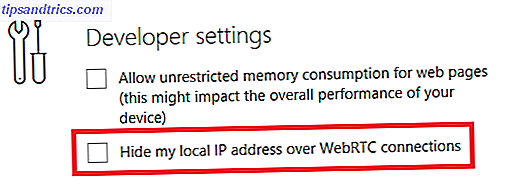
WebRTC er et open-source-prosjekt WebRTC Forklaret: Hva er denne API, og hvordan endrer det Internett? WebRTC forklart: Hva er denne API, og hvordan endrer det Internett? WebRTC tillater utviklere å bygge sanntidsprogrammer, for eksempel MMORPG-spill og videokonferanseverktøy, ved hjelp av åpne webteknologier, som HTML5, JavaScript og CSS. Les mer som gjør at nettsteder kan kjøre sanntids lyd- og videokommunikasjon ved hjelp av Peer-to-Peer-kommunikasjon (P2P). World Wide Web Consortium (W3C) er ansvarlig for sin standardisering.
I bred grad tillater det taleanrop, videochat, P2P-fildeling og andre relaterte aktiviteter uten behov for plugins eller tredjepartsapps.
Fra et forbrukersynspunkt har det en feil. Som standard er din IP-adresse synlig for alle som er koblet til deg.
Hvis du leder til Utviklerinnstillinger> Skjul min lokale IP-adresse over WebRTC-tilkoblinger, kan du raskt rette opp feilen.
2. TCP Fast Open

TCP Fast Open er en utvidelse av TCP-protokollen. Enkelt sagt er TCP en nettstandard som lar apper på maskinen etablere og vedlikeholde en nettverkstilkobling. Det sikrer at bytesbyttene er pålitelige og feilfrie.
TCP Fast Open øker hastigheten til en TCP-tilkobling ved hjelp av en kryptografisk informasjonskapsel for å aktivere datautveksling under TCPs første håndtrykk. Det kutter ut den opprinnelige forsinkelsen.
Så lenge både klienten og webserveren støtter TCP Fast Open, vil du se at nettsider laster opptil 10 prosent raskere. Noen rapporter hevder selv at forbedringene kan være så mye som 40 prosent.
Hvis du vil permanent aktivere TCP Fast Open, går du til Diagnostics> Networking> Enable TCP Fast Open og velger Alltid på i rullegardinmenyen.
3. Gjenta gasspjeld

Render throttling er den første av to JavaScript-flaggene vi skal se på. Sammen med CSS og HTML, er JavaScript et av de tre viktigste språkene som brukes i webdesign. Det er det som gjør at nettsidene kan være interaktive.
Høres bra ut. Men fangsten er at aktiv JavaScript kan være en betydelig drenering på batteriets levetid. Hvis du er en faneklubb som ofte finner deg borte fra en nettilkobling, kan JavaScript være ansvarlig for en betydelig del av batteritapet ditt.
En løsning er å aktivere gjengivelsesfliken. Gå til Diagnostikk> JavaScript og merk av i avkrysningsruten ved siden av Tillat rensing av rørledningen for å forbedre batterilevetiden .
4. Tabeller med lavt strømforbruk

Det andre JavaScript-flagget som er verdt å nevne, er lavmaktmodusen for bakgrunnsfaner. Det vil forbedre ytelsen til den aktive kategorien.
Tweak er spesielt nyttig når du arbeider med dårlig oppførte sider. For mange nettsteder leveres med JavaScript-tunge annonser og uendelige analyseskript. Denne innstillingen begrenser mengden CPU-kraft som er tildelt disse fanene, og dermed øker surfingen og forbedrer batterilevetiden.
Hvis du vil slå på flagget, navigerer du til Diagnostikk> JavaScript> Tillat bakgrunnsflikene å bli satt i lavt strømmodus .
Vær oppmerksom på at innstillingen kan ha uønskede effekter på faner som må kjøre omfattende bakgrunnsprosesser. For eksempel kan du finne varsler forsinket, eller synkronisering skjer ikke så raskt som du forventer det.
5. Deaktiver Microsoft Compatibility List

Millioner nettsteder bruker gammel teknologi. Du snubler over en nå og igjen. For å se et eksempel på hva vi mener, sjekk ut vår liste over nettsteder fra 1990-tallet som fremdeles er online i dag. Gjenta nettsiden til 1990-tallet ved å besøke disse 9 gamle nettstedene. Gjenta nettsiden til 1990-tallet ved å besøke disse 9 gamle nettstedene. Disse ni nettstedene var kanten tilbake på dagen. De kom før adventen av superglatt grafikk og Web 2.0, men i dag tjener som nostalgiske påminnelser om hvor langt webutvikling har kommet. Les mer .
Hvis den underliggende teknologien er for gammel, vil moderne nettlesere ikke kunne vise innholdet. For å bekjempe problemet utviklet Microsoft en "kompatibilitetsliste." Hvis et nettsted er på listen, vil Edge tilpasse koden slik at den kan vise siden.
Men listen reiser spørsmål. Hvor oppdatert er det? Er Microsoft sjekker nettstedene for oppdateringer? Og hva skjer hvis en side har blitt oppdatert, men er fortsatt på listen? Du vil ikke bruke kompatibilitetslisten unødvendig; Noen sideelementer vises kanskje ikke riktig hvis du gjør det.
For å deaktivere listen, gå til Developer Settings> Bruk Microsoft Compatibility List . Ja, du kan fortsatt snuble over en merkelig side som ikke vil laste, men hvis det er så ille, vil du sannsynligvis ikke kaste bort tiden din med det uansett.
Slik tilbakestiller du flaggene i kant
Har du fått deg til en syltetøy? Hvis et av flaggene du har aktivert har forårsaket problemer, men du ikke er sikker på hvilken som er feil, er den enkleste løsningen å tilbakestille alle flaggene tilbake til standardstandarden og starte på nytt.
Det er enkelt å tilbakestille flaggene. Skriv inn flaggmenyen ved å skrive om: flagg i adressefeltet, og klikk ganske enkelt på Tilbakestill alle flagg til standardknappen øverst i vinduet.
Slå av flaggmenyen i kant
Til slutt, la oss raskt se på hvordan du deaktiverer flaggmenyen. Det forhindrer at folk ved et uhell kommer inn i menyen og endrer konfigurasjonen.
Du må bruke Registerredigering - Vær advart om å endre feil registerinnstillinger kan få alvorlige konsekvenser for systemets stabilitet. Kontroller at du endrer de riktige verdiene, før du fortsetter, og sikkerhetskopier alltid registret før du gjør noen endringer. Slik sikkerhetskopierer og gjenoppretter du Windows-registret. Slik sikkerhetskopierer og gjenoppretter du Windows-registret Redigering av registret låser noen kule tweaks, men kan være farlig. Slik sikkerhetskopierer du registret før du gjør endringer slik at de lett kan reverseres. Les mer .
Trykk på Windows + R, skriv regedit, og trykk Enter . Deretter naviger til denne nøkkelen:
Computer\HKEY_LOCAL_MACHINE\SOFTWARE\Policies\Microsoft 
Høyreklikk på Microsoft og gå til Nytt> Nøkkel . Kaller det MicrosoftEdge . Høyreklikk på MicrosoftEdge, og navigere til Ny> Nøkkel igjen . Ring det Main .
Marker Hoved og høyreklikk i panelet på høyre side av skjermen. Gå til Nytt> DWORD (32-biters) Verdi og navn det PreventAccessToAboutFlagsInMicrosoftEdge . Sett verdien til 1, og du er klar.
For å reversere prosessen, slett den nyopprettede PreventAccessToAboutFlagsInMicrosoftEdge- verdien.
Prøv nettleseren nå og se om du kan se et løft i ytelsen. Det kan ikke være din nettleser ennå, men Microsoft Edge er en kompatibel nettleser. 10 Grunner du burde bruke Microsoft Edge nå 10 grunner til at du bør bruke Microsoft Edge Nå Microsoft Edge markerer en fullstendig pause fra navnet på Internet Explorer, dreper av en 20 år gammelt slektstre i prosessen. Her er hvorfor du burde bruke den. Les mer med sitt eget sett med fordeler.